前言:由于各种各样的原因,电脑又重装系统了。每次装数据库的时候总得百度一下太麻烦了,由此记录下安装和部署过程,免得每次都要百度。
照例分享下个人博客地址:https://shizuka.icu
mysql5.7.43安装(安装包在最下方链接里)
- 解压mysql安装包到目标地址,贴下我的地址
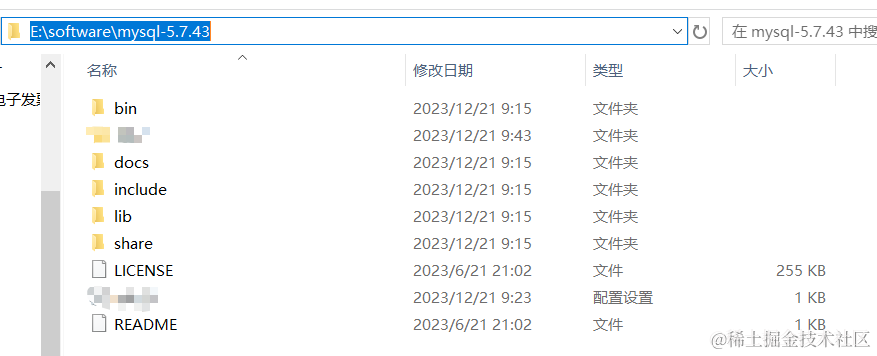
- 手动添加配置文件my.ini,写入如下内容
[mysqld]
basedir=E:\\software\mysql-5.7.43
datadir=E:\\software\mysql-5.7.43\data
port=3306
skip-grant-tables
注意:因为我的第一层文件夹名字是s开头,\s有特殊含义,所以需要两个\\转义,如果你的文件夹名字并不是s、t等开头则只需要一个\即可!
-
安装mysql服务
- 用管理员身份打开cmd
- 进入到mysql的bin目录
- 输入
mysqld -install命令安装,显示Service successfully installed表示成功安装 - 输入
mysqld --initialize-insecure --user=mysql命令,初始化配置数据文件。
-
启动mysql服务
- 输入
net start mysql命令 启动MySQL服务。
- 输入
-
修改mysql密码
- 输入
mysql -u root -p命令进入mysql。注意-p后面不能加空格,会被识别成一个密码字符。密码不需要输入直接回车 - 输入
update mysql.user set authentication_string=password('123456') where user='root' and host='localhost';将修改密码为:123456 - 输入
flush privileges;命令,刷新权限。 - 删除my.ini文件中的
skip-grant-tables语句,表示不再跳过密码验证。也可以修改为#skip-grant-tables表示注释该语句。
- 输入
-
重启mysql服务
- 先退出MySQL,输入
exit命令。 - 输入
net stop mysql命令停止服务 - 输入
net srart mysql命令开启服务 - 输入
mysql -u root -p命令,再输入密码123456,进入MySQL。
- 先退出MySQL,输入
至此mysql5.7.43就安装完成了!
redis安装
- 将redis压缩包解压到目标目录,贴下我的地址
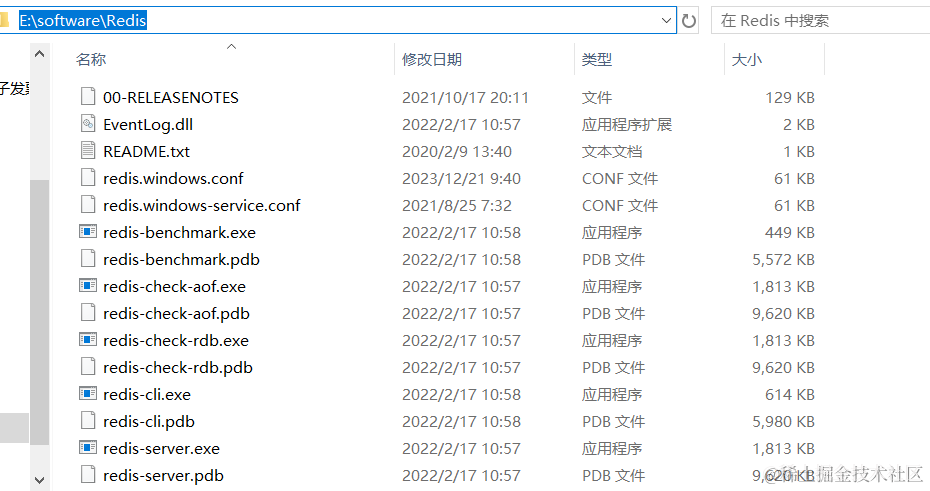
- 修改配置使其能被工具连接
- 打开目标目录内的redis.windows.conf,将本地访问bind 127.0.0.1,修改为bind 0.0.0.0
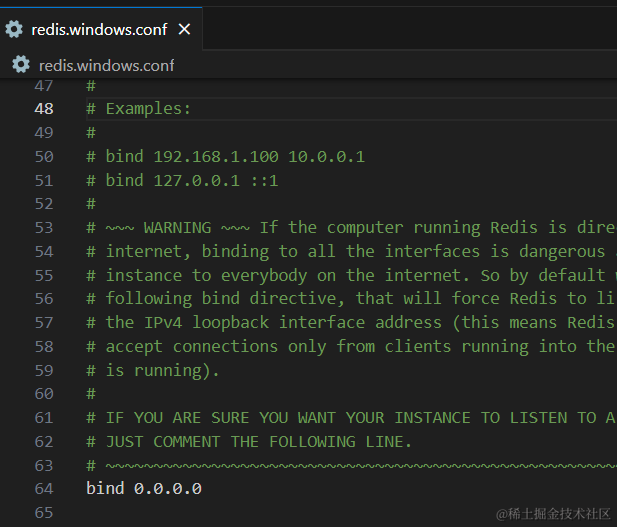
- 找到 # requirepass foobared,在下面添加 requirepass 123456,其中123456为设置的密码
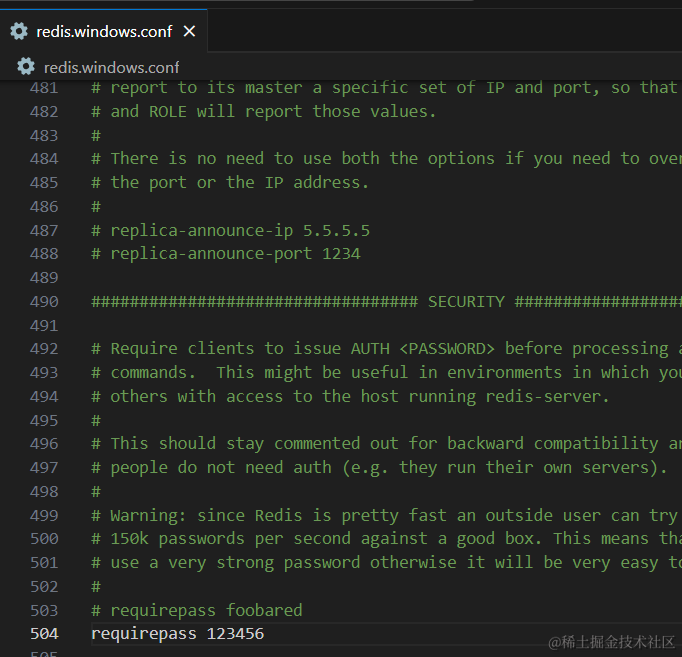
-
安装redis服务
- 用管理员打开cmd,进入到目目录
- 输入
redis-server --service-install redis.windows.conf --loglevel verbose安装redis服务 - 输入
redis-server --service-start启动redis服务
至此redis安装完成





















 135
135











 被折叠的 条评论
为什么被折叠?
被折叠的 条评论
为什么被折叠?








